Як виправити У вас немає дозволу на збереження в цьому місці в Windows

Коли Windows відображає помилку «У вас немає дозволу на збереження в цьому місці», це не дозволить вам зберегти файли в потрібні папки.
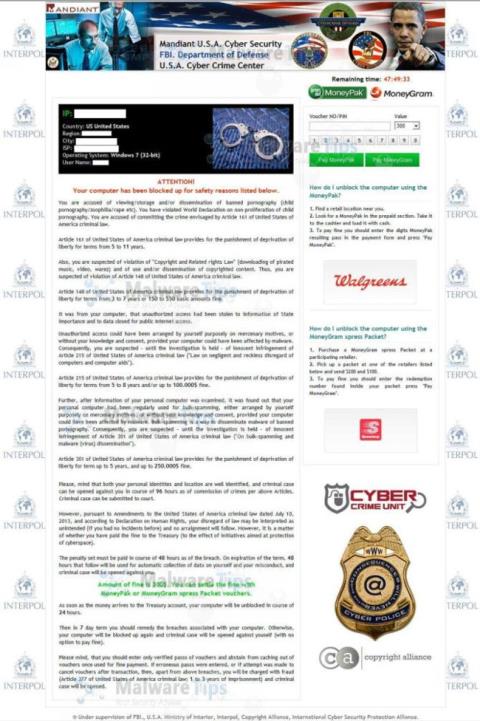
Якщо ваш комп’ютер раптово заблокується і на екрані з’явиться повідомлення « Увага! Ваш комп’ютер заблоковано » і просить вас заплатити, імовірно, ваш комп’ютер був атакований зловмисним програмним забезпеченням під назвою Trojan Urausy.
Вірус FBI MoneyPak «розповсюджується» різними способами. Шкідливі веб-сайти або законні веб-сайти, які були зламані, і цей вірус можуть атакувати та проникати на ваш комп’ютер за допомогою наборів експлойтів, використовуючи вразливі місця на вашому комп’ютері для встановлення цього трояна без вашого дозволу.
Інший спосіб «розповсюдження» цього типу зловмисного програмного забезпечення — використання спаму із вкладеними шкідливими файлами або посиланнями на шкідливі веб-сайти. Кіберзлочинці – це спам-повідомлення електронної пошти з підробленими інформаційними заголовками, які змушують вас повірити, що це повідомлення від певної компанії. А коли вам цікаво, натиснувши посилання або відкривши прикріплений файл вірусу FBI MoneyPak, ви матимете шанс атакувати ваш комп’ютер.
Загрози також можуть виникати через те, що користувачі завантажують і встановлюють певне програмне забезпечення, яке вони завантажують з Інтернету. Під час встановлення програмного забезпечення вони випадково встановлюють шкідливе програмне забезпечення, навіть не підозрюючи про це.

Повністю видаліть вірус FBI MoneyPak зі свого комп’ютера:
Рішення 1. Видаліть вірус блокування екрана FBI MoneyPak за допомогою відновлення системи
Відновлення системи допоможе відновити попередній стан системних файлів комп’ютера. Це спосіб «скасувати» системні зміни, не впливаючи на ваші особисті файли, такі як електронна пошта та документи.
Оскільки вірус FBI MoneyPak не дозволить вам запустити комп’ютер у звичайному режимі, тому ви відкриваєте відновлення системи в безпечному режимі за допомогою командного рядка.
Крок 1. Скористайтеся функцією відновлення системи, щоб відновити попередній стан Windows
1. Запустіть комп’ютер у безпечному режимі за допомогою командного рядка . Для цього спочатку вимкніть комп’ютер Windows, а потім увімкніть його знову. Під час завантаження комп’ютера натисніть клавішу F8 , перш ніж з’явиться логотип Windows .

Якщо ви використовуєте Windows 8, натисніть і утримуйте клавішу Shift , а потім натисніть клавішу F8, щоб завантажитися в режим відновлення, де можна вибрати параметри відновлення.
На наступному екрані знайдіть і клацніть опцію «Усунення несправностей» , потім виберіть «Додаткові параметри» , а потім виберіть «Параметри запуску Windows ». Натисніть кнопку «Перезавантажити», і ви побачите вікно «Додаткові параметри завантаження» .
2. За допомогою клавіш зі стрілками виберіть «Безпечний режим із командним рядком» , а потім натисніть Enter .

3. У вікні командного рядка введіть rstrui.exe і натисніть Enter .

Або, якщо ви використовуєте Windows Vista, Windows 7 і 8, ви можете ввести команду нижче та натиснути Enter :
C:\windows\system32\rstrui.exe
Якщо ви використовуєте Windows XP, введіть наведену нижче команду та натисніть Enter :
C:\windows\system32\restore\rstrui.exe
4. Відкриється Відновлення системи та відобразить на екрані список точок відновлення. Спробуйте використати точку відновлення, створену до того, як вірус блокування екрана FBI MoneyPak атакував ваш комп’ютер.

5. Коли відновлення системи завершить процес, перезавантажте комп’ютер Windows у звичайному режимі, а потім скористайтеся антивірусним програмним забезпеченням, таким як Malwarebytes Anti-Malware і HitmanPro , щоб повторно просканувати систему.
Крок 2. Використовуйте Malwarebytes Anti-Malware Free, щоб видалити файл FBI MoneyPak
Malwarebytes Anti-Malware — це інструмент сканування системи на вимогу, який знаходить і видаляє всі сліди зловмисного програмного забезпечення (зловмисного програмного забезпечення), включаючи черв’яків, троянів, руткітів, шахраїв, номеронабирачів, шпигунське програмне забезпечення (зловмисне ПЗ). шпигунське програмне забезпечення) з вашого комп’ютера Windows.
Важливо, що Malwarebytes Anti-Malware працюватиме паралельно з іншими антивірусними програмами без конфліктів.
1. Завантажте Malwarebytes Anti-Malware на свій комп’ютер і інсталюйте.
Завантажте Malwarebytes Anti-Malware на свій пристрій і встановіть його тут.
2. Після завантаження Malwarebytes Anti-Malware закрийте всі програми, а потім двічі клацніть піктограму з назвою mbam-setup , щоб розпочати процес встановлення Malwarebytes Anti-Malware.
У цей час на екрані з’являється діалогове вікно «Контроль облікових записів користувачів» із запитом, чи хочете ви запустити файл чи ні. Натисніть Так , щоб продовжити процес встановлення.
3. Дотримуйтеся вказівок на екрані, щоб установити майстер налаштування Malwarebytes Anti-Malware.

Натисніть «Далі» , щоб інсталювати Malwarebytes Anti-Malware, до останнього вікна натисніть «Готово» , щоб завершити.

4. Після встановлення програми автоматично запуститься Malwarebytes Anti-Malware, і на екрані ви побачите повідомлення про необхідність оновлення програми. Щоб розпочати процес сканування системи, натисніть кнопку «Виправити» .

Або іншим способом є клацнути вкладку «Сканування» , потім вибрати «Сканування загроз» і натиснути кнопку «Сканувати зараз» .

5. Malwarebytes Anti-Malware перевірить наявність оновлень і, якщо вони доступні, натисніть кнопку Оновити зараз .

6. Malwarebytes Anti-Malware почне сканувати вашу систему, щоб знайти та видалити зловмисне програмне забезпечення.

7. Після завершення процесу сканування на екрані з’явиться вікно з усіма шкідливими файлами та програмами, виявленими Malwarebytes Anti-Malware. Щоб видалити шкідливі програми, виявлені Malwarebytes Anti-Malware, натисніть кнопку «Помістити все на карантин» , а потім натисніть кнопку « Застосувати зараз» .

8. Malwarebytes Anti-Malware видаляє всі виявлені шкідливі файли, програми та ключі реєстру. Під час процесу видалення цих файлів Malwarebytes Anti-Malware може вимагати перезавантаження комп’ютера, щоб завершити процес.

Крок 3: Скануйте систему за допомогою HitmanPro
HitmanPro знаходить і видаляє шкідливі програми (malware), рекламні програми (adware), системні загрози і навіть віруси. Програма розроблена для роботи з антивірусними програмами та іншими засобами безпеки.
1. Завантажте HitmanPro на свій комп’ютер і встановіть.
Завантажте HitmanPro на свій пристрій і встановіть тут .
2. Двічі клацніть файл «HitmanPro.exe» (якщо використовується 32-бітна версія) або двічі клацніть файл «HitmanPro_x64.exe» (якщо використовується 64-бітна версія).

Натисніть «Далі» , щоб інсталювати HitmanPro на вашому комп’ютері.

3. HitmanPro розпочне процес сканування вашої системи на наявність шкідливих програм (шкідливих програм).

4. Після завершення процесу HitmanPro відобразить список шкідливих програм (зловмисних програм), які він виявив у вашій системі. Натисніть «Далі» , щоб видалити шкідливі програми.

5. Натисніть кнопку «Активувати безкоштовну ліцензію» , щоб спробувати HitmanPro протягом 30 днів і видалити шкідливі файли з вашої системи.

Рішення 2: видаліть вірус FBI MoneyPak за допомогою HitmanPro Kickstart
Якщо ви не можете запустити комп’ютер у безпечному режимі за допомогою командного рядка , ви можете скористатися HitmanPro Kickstart , щоб видалити вірус FBI MoneyPak .
Якщо програма-вимагач FBI MoneyPak атакує ваш комп’ютер, вам доведеться створити завантажувальний USB-накопичувач із програмою HitmanPro Kickstart. Потім ви використовуєте завантажувальний USB-накопичувач ��ля завантаження комп’ютера та використання програми для очищення від вірусів, і ви можете отримати доступ до комп’ютера Windows у звичайному режимі.
Крім того, вам потрібно підготувати USB-накопичувач, пам’ятайте, що всі дані на цьому USB-накопичувачі будуть чітко відформатовані, тому вам слід використовувати USB-накопичувач, який не містить жодних важливих даних.
1. Завантажте HitmanPro Kickstart на свій комп’ютер і інсталюйте.
Завантажте HitmanPro Kickstart на свій пристрій і встановіть його тут.
2. Після завантаження HitmanPro Kickstart підключіть USB-накопичувач і комп’ютер. Потім двічі клацніть файл під назвою HitmanPro.exe (для 32-розрядної версії Windows) або HitmanPro_x64.exe (для 64-розрядної версії Windows).
Щоб створити завантажувальний USB-накопичувач HitmanPro, зверніться до кроків у відео нижче:
3. Тепер вийміть USB-накопичувач HitmanPro Kickstart і підключіть його до комп’ютера, зараженого вірусом FBI MoneyPak .
4. Вставивши USB-накопичувач HitmanPro Kickstart, вимкніть комп’ютер, атакований вірусом FBI MoneyPak, а потім увімкніть його знову. Як тільки ваш комп’ютер відкриється, знайдіть опцію, яка говорить про те, як отримати доступ до меню завантаження.
До меню завантаження відносяться клавіші F10, F11 або F12 .
5. Після того, як ви визначили клавішу (зазвичай клавішу F11 ), вам потрібно отримати доступ до меню завантаження, перезавантажте комп’ютер знову та негайно натисніть клавішу завантаження.
Потім виконайте сканування системи за допомогою HitmanPro Kickstart, дотримуючись інструкцій у відео нижче:
6. HitmanPro перезавантажить ваш комп'ютер, і Windows запуститься в нормальному стані.
Крім того, ви можете використовувати інші антивірусні програми, такі як Malwarebytes Anti-Malware і HitmanPro, щоб повторно просканувати систему.
Рішення 3: Використовуйте Kaspersky Rescue Disk, щоб видалити вірус FBI MoneyPak
Якщо за допомогою наведених вище рішень усе ще не вдається «очистити» вірус, що атакує вашу систему, ви можете скористатися Kaspersky Rescue Disk Bootable, щоб очистити реєстр Windows і провести сканування системи, щоб видалити вірус FBI. MoneyPak.
Для створення завантажувального диска порятунку Касперського необхідно підготувати:
Крок 1. Завантажте та створіть завантажувальний компакт-диск Kaspersky Rescue Disk
1. Завантажте Kaspersky Rescue Disk на свій комп’ютер і інсталюйте.
Завантажте Kaspersky Rescue Disk на свій комп’ютер і встановіть тут.
2. Щоб створити завантажувальний диск відновлення, необхідно скористатися програмою ImgBurn.
Завантажте ImgBurn на свій пристрій і встановіть його тут.
3. Вставте чистий CD- або DVD-привід, потім відкрийте ImgBurn і натисніть кнопку Записати файл образу на диск .
4. У розділі «Джерело» натисніть кнопку «Огляд файлу» , потім перейдіть до попереднього розташування, де ви зберегли Kaspersky Rescue Disk (kav_rescue_10.iso), а потім натисніть «Записати».

І ImgBurn почне записувати ваш завантажувальний диск відновлення Kaspersky.
Крок 2. Запустіть комп’ютер за допомогою Kaspersky Rescue Disk
1. Після встановлення Kasperky Rescue Disk вставте Kasperky Rescue Disk у заражений вірусом комп’ютер, потім вимкніть комп’ютер і знову ввімкніть його.
2. Після завантаження комп’ютера на екрані з’явиться повідомлення про необхідність натиснути будь-яку клавішу, щоб увійти в меню (натисніть будь-яку клавішу, щоб увійти в меню), натиснути будь-яку клавішу, щоб запустити комп’ютер із Kaspersky Rescue Disk .

3. На наступному екрані виберіть мову, а потім натисніть Kaspersky Rescue Disk. У графічному режимі натисніть Enter , щоб відкрити Kaspersky Rescue Disk.

Крок 3: Скануйте систему за допомогою Kaspersky Rescue Disk
1. Через кілька хвилин ви побачите повністю робоче середовище з вікном Kaspersky Rescue Disk.

2. У вікні Kaspersky Rescue Disk перейдіть на вкладку «Мій центр оновлення» , потім натисніть кнопку «Почати оновлення» , щоб завантажити останню версію програми. Терпляче дочекайтеся завершення процесу.

3. Далі перейдіть на вкладку «Сканування об’єктів» , виберіть диск, який потрібно сканувати, а потім натисніть кнопку «Почати сканування об’єктів» .

4. Антивірус Касперського здійснить пошук і виявить вірус FBI MoneyPak, вам буде запропоновано вибрати дію. Натисніть «Карантин» або «Видалити» , щоб видалити вірус FBI MoneyPak на вашому комп’ютері.

5. Після завершення процесу ви можете повернутися до нормального режиму завантаження комп’ютера. Для цього натисніть кнопку Пуск Kaspersky (нижній лівий кут), а потім виберіть Перезапустити .
Крім того, ви можете використовувати інші антивірусні програми, такі як Malwarebytes Anti-Malware і HitmanPro, щоб повторно просканувати систему.
Зверніться до інших статей нижче:
Удачі!
Коли Windows відображає помилку «У вас немає дозволу на збереження в цьому місці», це не дозволить вам зберегти файли в потрібні папки.
Сервер Syslog є важливою частиною арсеналу ІТ-адміністратора, особливо коли мова йде про централізоване керування журналами подій.
Помилка 524: Виник тайм-аут – це специфічний для Cloudflare код статусу HTTP, який вказує на те, що з’єднання із сервером закрито через тайм-аут.
Код помилки 0x80070570 є поширеним повідомленням про помилку на комп’ютерах, ноутбуках і планшетах під керуванням операційної системи Windows 10. Однак він також з’являється на комп’ютерах під керуванням Windows 8.1, Windows 8, Windows 7 або раніших версій.
Помилка «синій екран смерті» BSOD PAGE_FAULT_IN_NONPAGED_AREA або STOP 0x00000050 — це помилка, яка часто виникає після встановлення драйвера апаратного пристрою або після встановлення чи оновлення нового програмного забезпечення. У деяких випадках причиною помилки є пошкоджений розділ NTFS.
Внутрішня помилка відеопланувальника також є смертельною помилкою синього екрана, ця помилка часто виникає в Windows 10 і Windows 8.1. Ця стаття покаже вам кілька способів виправлення цієї помилки.
Щоб пришвидшити завантаження Windows 10 і скоротити час завантаження, нижче наведено кроки, які потрібно виконати, щоб видалити Epic із автозавантаження Windows і запобігти запуску Epic Launcher з Windows 10.
Не слід зберігати файли на робочому столі. Існують кращі способи зберігання комп’ютерних файлів і підтримки порядку на робочому столі. Наступна стаття покаже вам ефективніші місця для збереження файлів у Windows 10.
Якою б не була причина, інколи вам доведеться налаштувати яскравість екрана відповідно до різних умов освітлення та цілей. Якщо вам потрібно спостерігати за деталями зображення або дивитися фільм, вам потрібно збільшити яскравість. І навпаки, ви також можете зменшити яскравість, щоб захистити батарею ноутбука.
Ваш комп’ютер випадково прокидається та з’являється вікно з написом «Перевірка оновлень»? Зазвичай це пов'язано з програмою MoUSOCoreWorker.exe - завданням Microsoft, яке допомагає координувати установку оновлень Windows.








